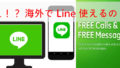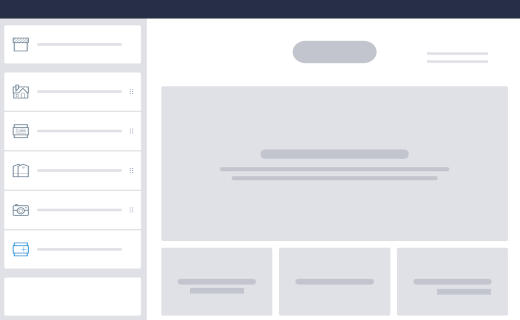
ブログのサイドバーにプロフィールを設置する方法を解説していきます。
ブログ運営において本人のプロフィールがあるとないとでは、
読者さんへの印象が大きく変わってきますので、できるだけ設置する方がいいですよ。
また、サイドバーというものはどこのページにも固定で存在するので
どこからでもリンクできるという点でも便利なウィジェットです。
設置後はこのような感じになりますよ。
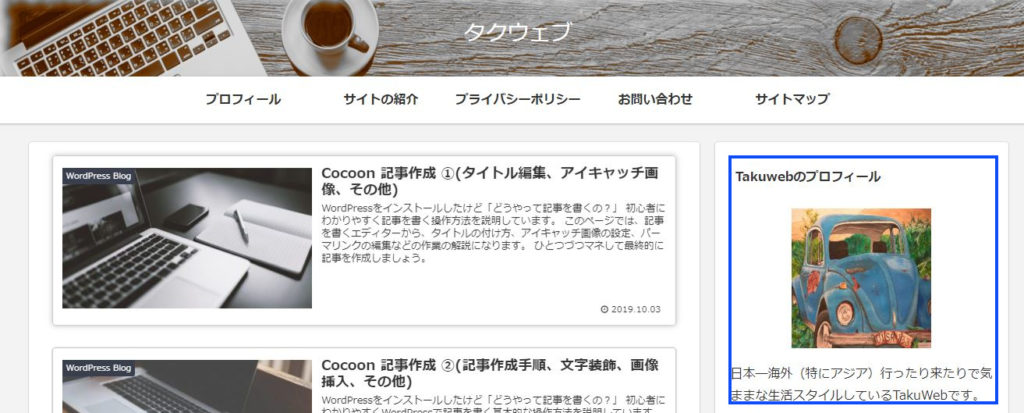
プロフィール画像をWordPressにアップロード
まず、ダッシュボードへ行き、プロフィール画像をアップロードしましょう。
①左側のメニューから「メディア」→「新規追加」をクリックします。
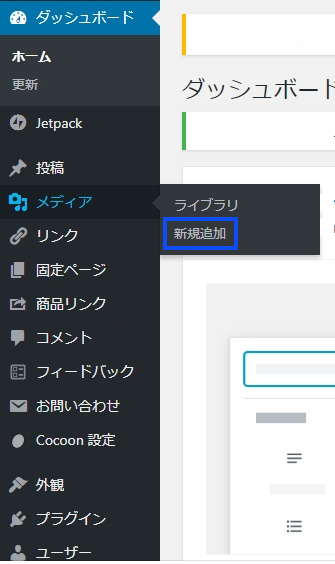
②画像ファイルを「ファイルを選択」をして
アップロードしたプロフィール画像を選びます。
*マウスで画像をドロップしても可能です。
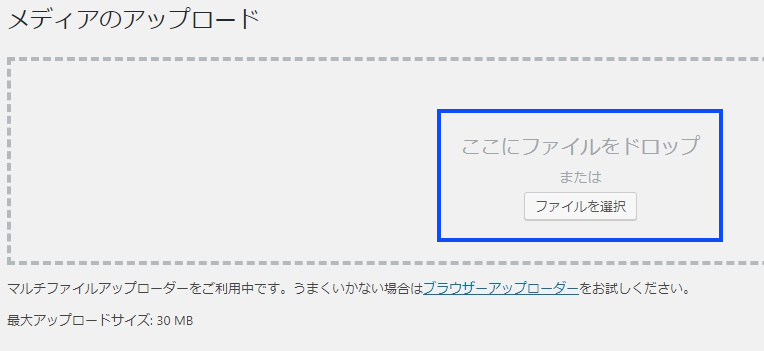
③説明では「ファイルを選択」をクリック→プロフィール画像を選択、
そして 「開く」でアップロードしています。
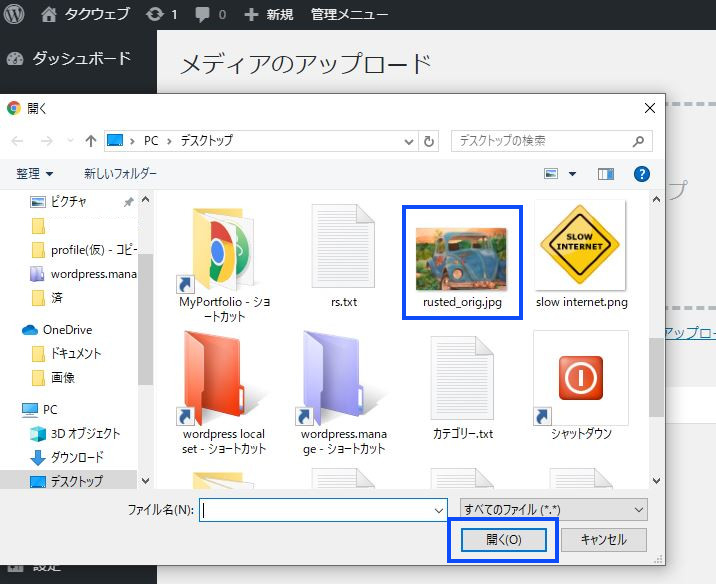
④メディアライブラリを開いて見ると、
きちんとプロフィール画像が保存されています。
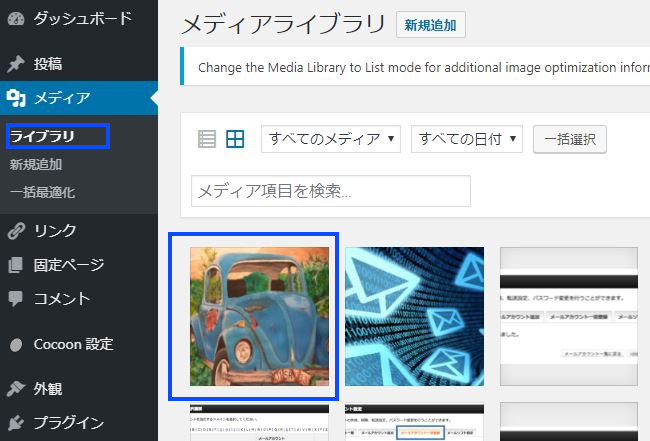
サイドバーにプロフィール設置
ステップ1:サイドバーに「テキスト」ウィジェットを追加
①メニューから「外観」→「ウェジェット」
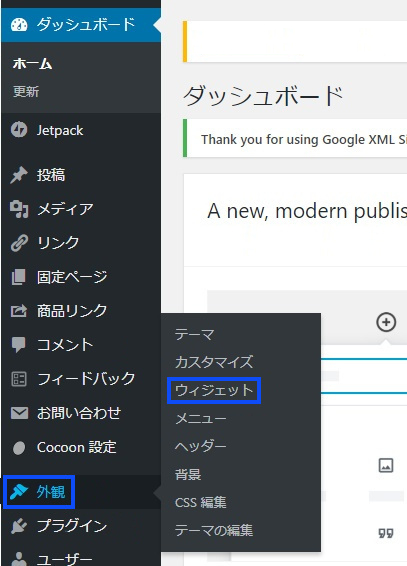
*ウェジェットはブログのイメージを変更できるオプションです。
サイドバーやフッターのイメージを変えたいときはウェジェットカスタマイズしましょう。
②ウェジェットがいろいろ出てきます。
その中から間違わないように注意して「テキスト」を探しましょう。

③「テキスト」をクリック→「サイドバー」を選び、「ウィジェットに追加」をクリックです。
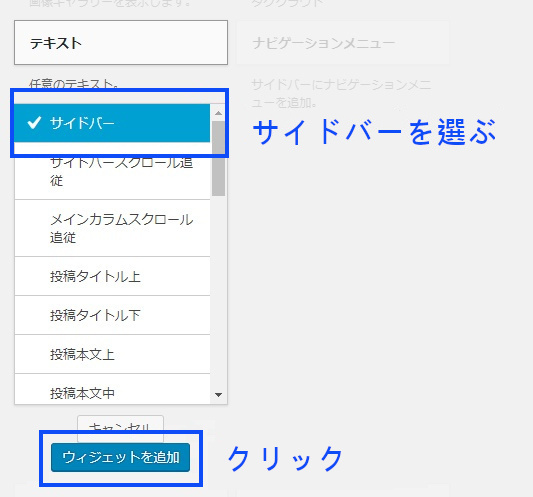
④「サイドバー」に「テキスト」が追加されます。
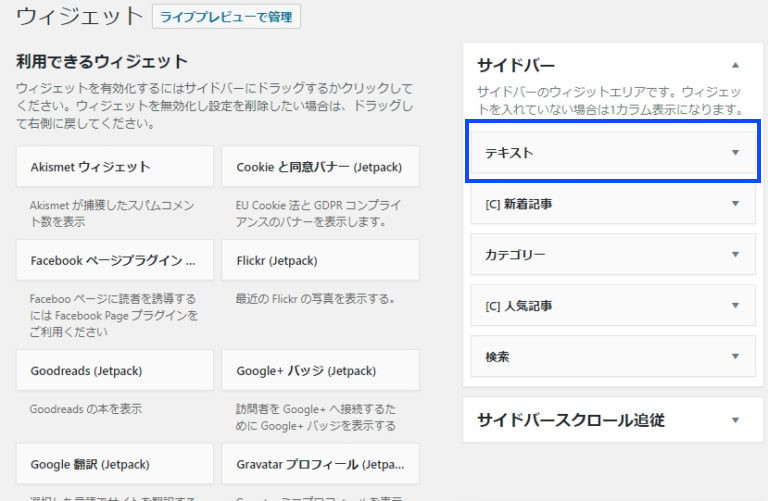
ステップ2:サイドバーのテキストウィジェットに画像と文章を追加
①「テキスト」の横の▼をクリック、入力する場所が表示されます。
そこにプロフィールのタイトルを入力します。
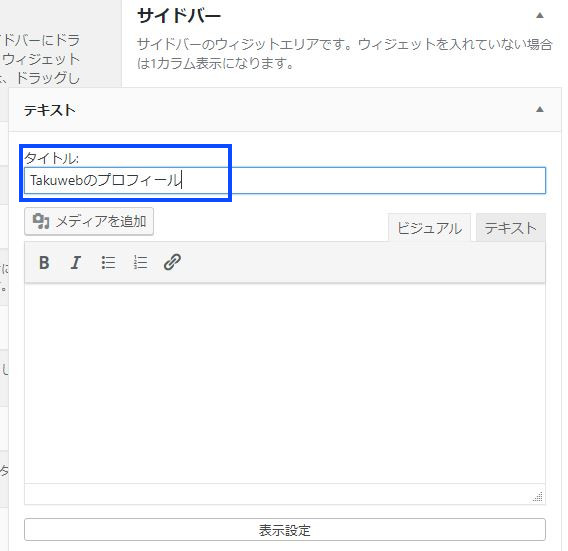
②プロフィール画像を入れるので、
「メディアを追加」をクリックします。
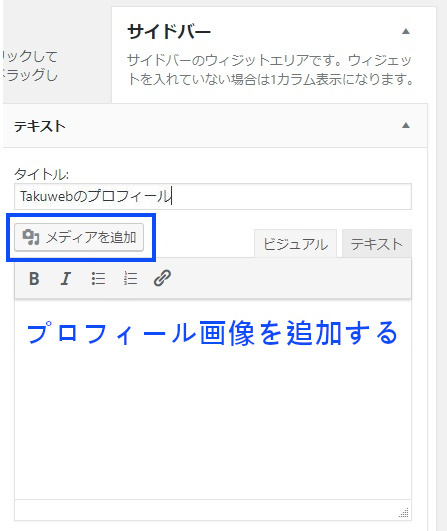
③メディアライブラリが表示されると、画像を選択し「投稿に挿入」をクリックします。
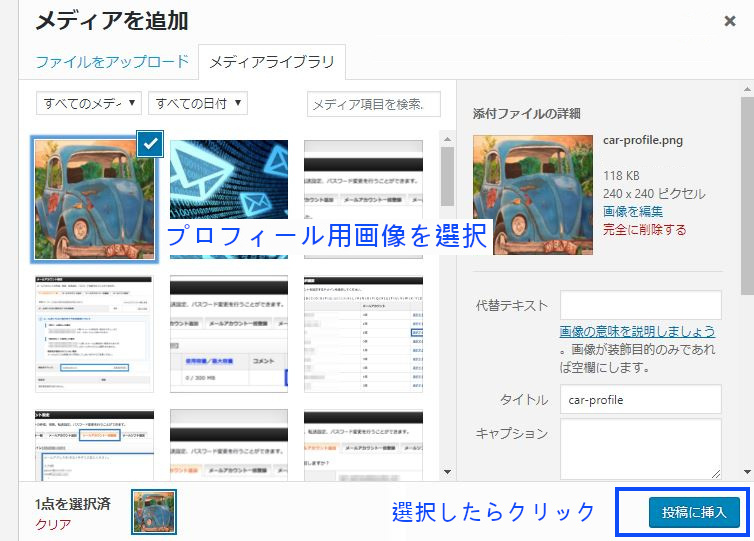
④プロフィール画像のサイズや固定位置を調整しましょう。
画像の角を押しながら動かすことができます。
*簡単なので直感的に操作できますよ
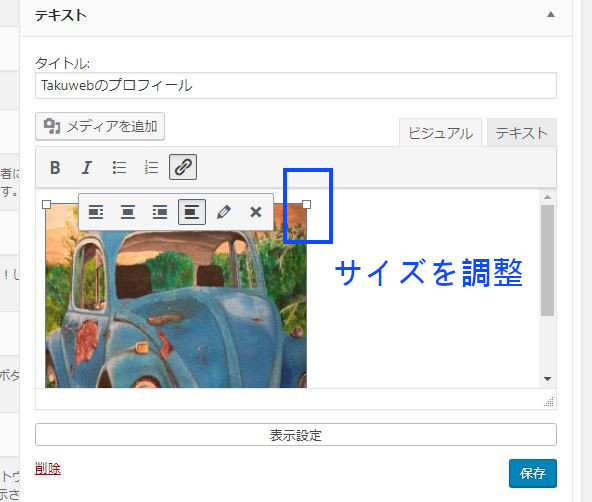
画像の固定位置は左・中央・右から選べます。
普通は中央揃えを選びます。
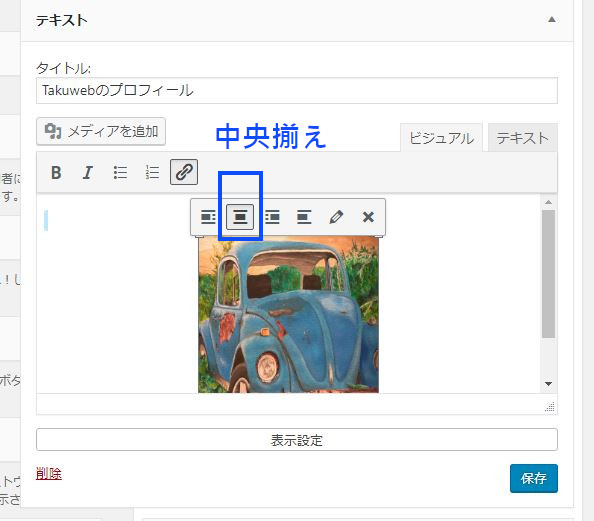
⑤サイドバー用のあいさつ程度のプロフィールを書きましょう。
最終的に固定ページできちんとしたプロフィールページを書くはずですから
数行書くくらいが見栄え的にもすっきりしていいですよ。
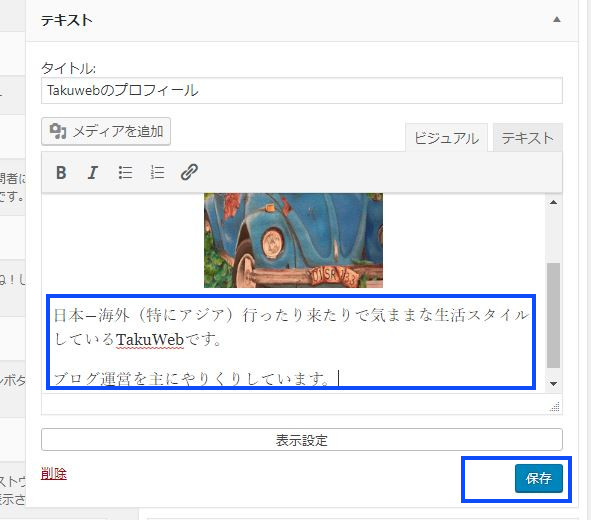
固定ページのプロフィール記事を作成していない方は、
ここで保存をクリックして終了です。
これでサイドバーのプロフィール設置は完了してます。
サイドバーのプロフィールからプロフィール(固定ページ)へリンク作成
固定ページのプロフィール記事を作成して、すでに公開している場合はこのまま進みましょう。
①リンクさせたい文字を選ぶ→「リンクの挿入」をクリックしましょう。
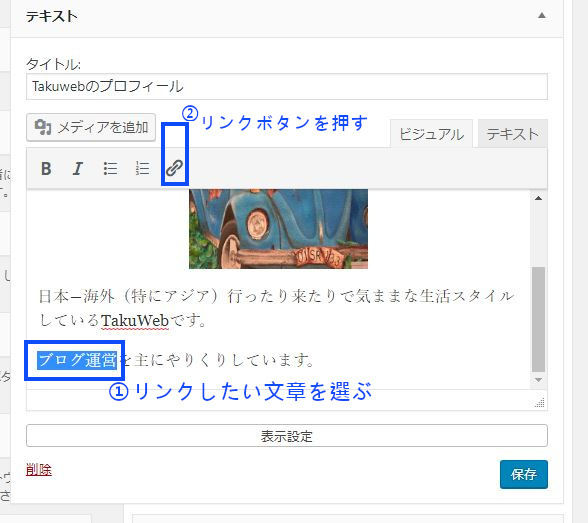
②歯車のマークの「リンク挿入/編集」ボタンをクリックします。
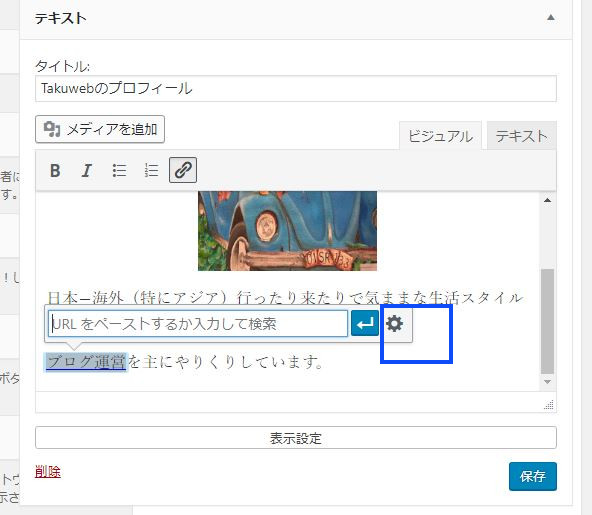
③固定ページのプロフィールページを選ぶと、
アドレスがURLの欄に表示します。
「リンク追加」をクリックしましょう。
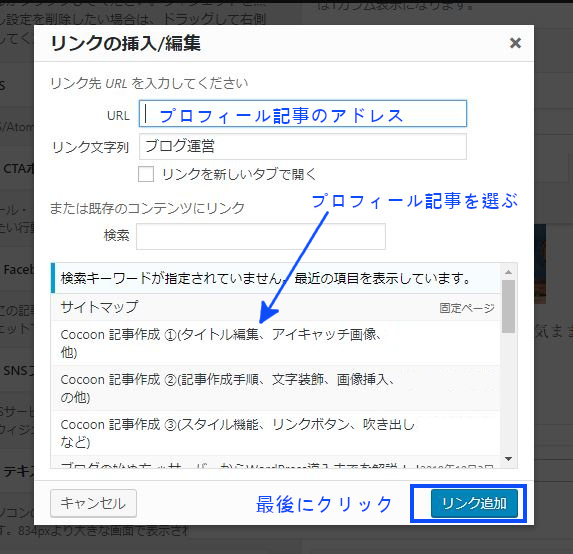
④「ブログ運営」をクリックすると、固定ページのプロフィールページへのリンク設定が完了です。
最後に「保存」を忘れないようにします。
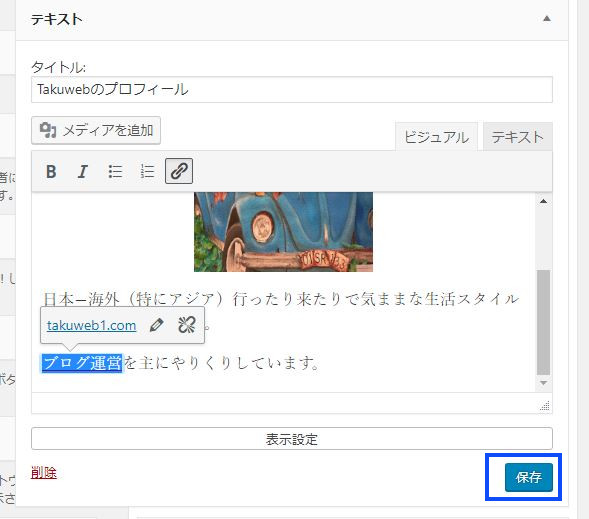
これでサイドバーのプロフィール設定はすべて終了ですよ。
まとめ
プロフィールをサイドバーに設置するために使用した「ウィジェット機能」は
サイドバーやフッターのカスタマズ、アドセンス広告の挿入などで
これから頻繁に使うことになります。
「ウィジェット」という言葉は頭の片隅で覚えておいてくださいね。
さて、サイドバーにプロフィールが設置されると、
ずいぶんブログらしくなってきました。
あとは1人でも多くの方があなたのプロフィールにアクセスしてくれるように、
読者さんに喜ばれる記事を増やしていきましょう。